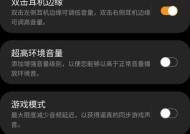无线网络诊断成功的方法是什么?如何确保连接稳定?
- 综合资讯
- 2025-05-09
- 25
- 更新:2025-04-27 01:40:00
在当今数字化时代,无线网络已成为日常生活和工作不可或缺的一部分。然而,网络的不稳定或故障会严重影响我们的工作和生活。掌握无线网络诊断成功的方法,确保连接的稳定性变得尤为重要。本文将为您提供详细的操作步骤和技巧,帮助您有效地诊断和解决问题,使您的无线网络恢复最佳状态。
一、无线网络诊断前的准备
在进行无线网络诊断之前,我们需要做好一些准备工作。确保您的电脑或设备已经连接到无线网络。准备一个可靠的诊断工具,例如内置的网络诊断工具或第三方网络诊断软件。了解您的无线网络设备的基本信息,如SSID(无线网络名称)、密码以及路由器的IP地址和登录凭证。
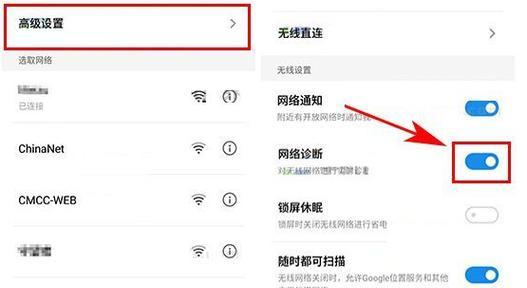
二、检查无线信号强度
信号强度是影响无线网络稳定性的关键因素之一。使用手机或电脑内置的信号检测工具查看当前的信号质量,若信号弱或有干扰,可尝试以下操作:
1.重新定位无线路由器或中继器到家中较为中心的位置。
2.避免将路由器放置在金属物体或电子设备旁边。
3.检查并消除可能干扰无线信号的物体,如微波炉、无线电话等。
4.调整无线路由器的频道,避开拥堵的信道。
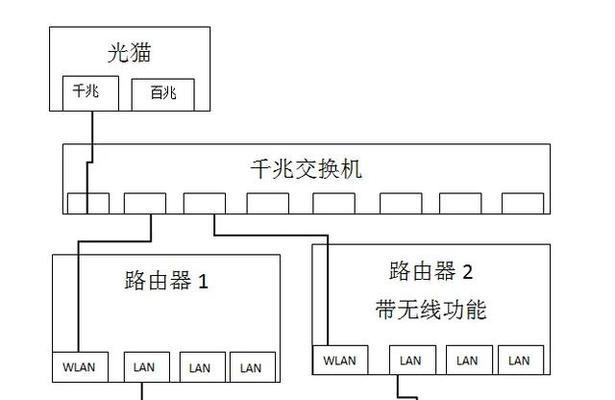
三、检查设备连接状态
1.检查无线网络适配器驱动
确保您的电脑无线网络适配器驱动是最新的。过时的驱动可能导致连接问题。您可以在设备管理器中查看和更新驱动程序。
2.网络适配器故障排除
大多数操作系统都内置了网络故障排除工具,您可以使用这些工具检查网络适配器是否工作正常。在Windows中,您可以点击“设置”>“更新和安全”>“故障排除”进行网络适配器的故障排除。
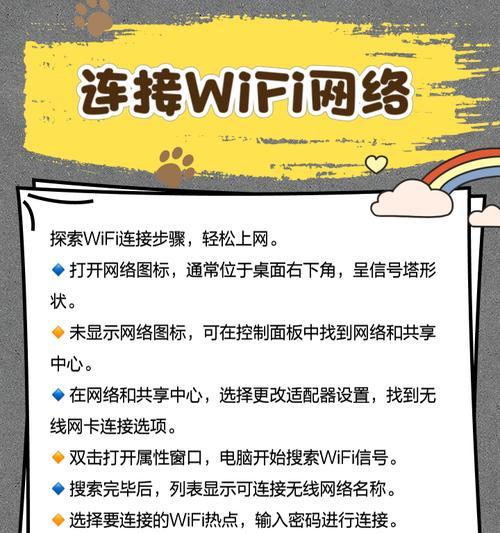
四、运行网络诊断工具
1.内置网络诊断工具
Windows用户可以使用内置的命令提示符工具,如`ipconfig`和`ping`命令,来诊断网络问题。对于macOS用户,可以使用`ifconfig`和`ping`命令。这些命令能够提供网络连接的基本信息和连接状态。
2.第三方网络诊断软件
除了内置工具外,市面上还有许多第三方网络诊断软件,例如Wireshark、NetSpot等,它们提供了更为深入的网络分析和诊断功能。第三方工具可以帮助您更精确地定位问题,如丢包、延迟等。
五、网络配置和设置
1.无线网络配置
检查无线网络设置是否正确配置。确保无线网络加密设置正确(建议使用WPA2或以上),并且所有安全设置都是最新的。
2.路由器设置
登录您的无线路由器设置页面,检查是否开启了防火墙、是否设置了IP地址过滤、MAC地址过滤等安全设置,这些都可能影响到网络连接的稳定性。
六、重启路由器和设备
有时候,重启路由器和您的设备可以解决一些临时的网络问题。关闭无线路由器电源,等待几分钟后再重新开启。同时,关闭您的电脑或设备,然后重新启动,这有助于刷新网络设置并重建连接。
七、检查是否有网络攻击
网络攻击,如DDoS攻击,也可能导致无线网络不稳定。使用专业的安全软件检查您的网络是否存在异常流量。如果您怀疑网络受到攻击,可以考虑更改无线网络的SSID和密码。
通过以上的步骤,您可以对无线网络进行全面的诊断,并解决大部分的连接问题。确保每个操作步骤都准确无误地执行,有助于保障您的无线网络稳定性和安全性。若问题依旧存在,可能需要考虑寻求网络专家的帮助。
综合以上,无线网络的稳定连接对于现代社会至关重要。通过掌握和应用上述无线网络诊断和维护的方法,您可以有效提高网络的稳定性,并确保您的互联网体验更加流畅。记住,网络问题的解决往往需要耐心和细致的检查,但只要按照正确的步骤操作,通常都可以找到问题的根源并加以解决。